Shelly Perur og fl. leiðbeiningar
Tengja Shelly peru við 2,4Ghz WIFi í gegnum Shelly appið. Ath. þessar leiðbeiningar geta einnig átt við fleiri Shelly týpur.
Ná í Shelly appið fyrir simann t.d. frá Google Play Store eða App store og skrá sig inn https://play.google.com/store/apps/details?id=cloud.shelly.smartcontrol&hl=en&gl=US


- Á þínu heimilsneti inn í þínum routerstillingum, (í appinu eða vafra fyrir routerinn þinn): Æskilegt er (og það einfaldar líka utanumhald fyrir IOT búnaðinn) að búa til aukanet t.d. sérstakt IOT net eða gestanet og læsa á 2,4Ghz. Shelly vörurnar vinna á 2,4Ghz og eru perurnar sérstaklega viðkvæmar meðan á uppsetningunni stendur fyrir truflunum ef IOT netið/gestanetið er opið á bæði 2,4 og 5Ghz.
- Mælt er með en ekki nauðsynlegt að láta GSM símann vera á sama neti og passa að hann detti ekki í betra 5Ghz net. Slökkvið t.d. á "Automatically connect to the best Wi-Fi" í símanum þínum til að halda honum í 2,4Ghz netinu.

- Stingið peru í samband. Peran mun búa til bráðabyrgða Access Point (AP) Wi-Fi net.
- Opnið síðan Shelly appið og klikka á + niðri hægra megin til að bæta við peru.

- Síðan "+ Add a New Device" > "Add via Wi-Fi (AP Scan)" > Staðfesta að leitin fari fram á 2,4Ghz gestanetinu. > Listi af Shelly hlutum mun koma upp, veljið peruna. > Staðfestið að peran mun fara á 2,4Ghz gestanetið.
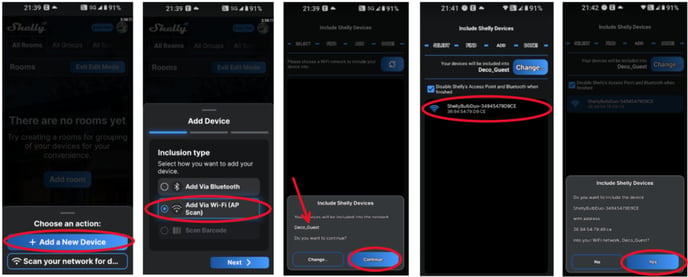
- Skýrið peruna með einhverju nafni > veljið eða stofnið herbergi > Save.
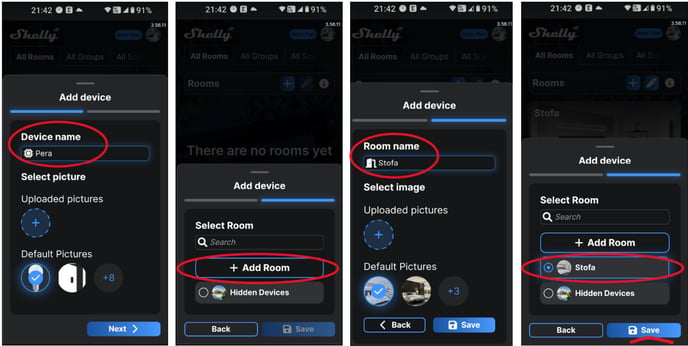
- Peran mun birtast í shelly appinu i stöðunni "Pending connection" > Klikkið á perutáknið og peran nær endanlega sambandi við Appið og routerinn. (Ef hún nær ekki sambandi skoðið þá hvort nægilega sterkt WiFi samband er til staðar hjá perunni og hvort 2,4Ghz er virkt).
ATH. í reynsluhorninu eru sögur af notendum sem voru stopp í þessari stöðu þ.e. peran fer ekki úr "Pending connection", en í mörgum tilfellum þá dettur peran inn eftir allt að 24 tíma, ekki er vitað nákvæmlega hvers vegna þessa töf er en ýmsar ástæður geta valdið þessari töf á milli peru og router sem þarf þolinmæði til að leysa.
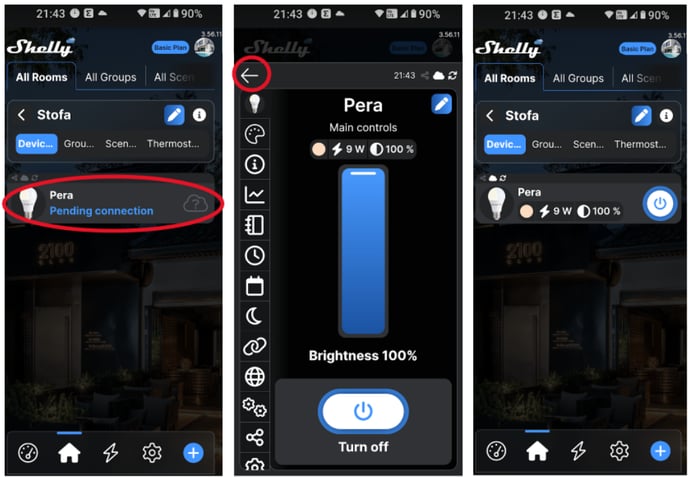
- Ef eitthvað mistekst þá er hægt að eyða perunni úr Appinu og factory reset peruna.
- Klikkið á peruna í Shelly appinu og farið inn í stillingar neðst, veljið Delete.
- Snúið ykkur svo að perunni og slökkvið og kveikið rólega á perunni 5 sinnum. Peran mun blikka nokkrum sinnum ef það hefur tekist og er þá peran komin í upprunalega verksmiðju stöðu.
- Byrjið svo uppá nýtt eins og um nýja peru væri að ræða.
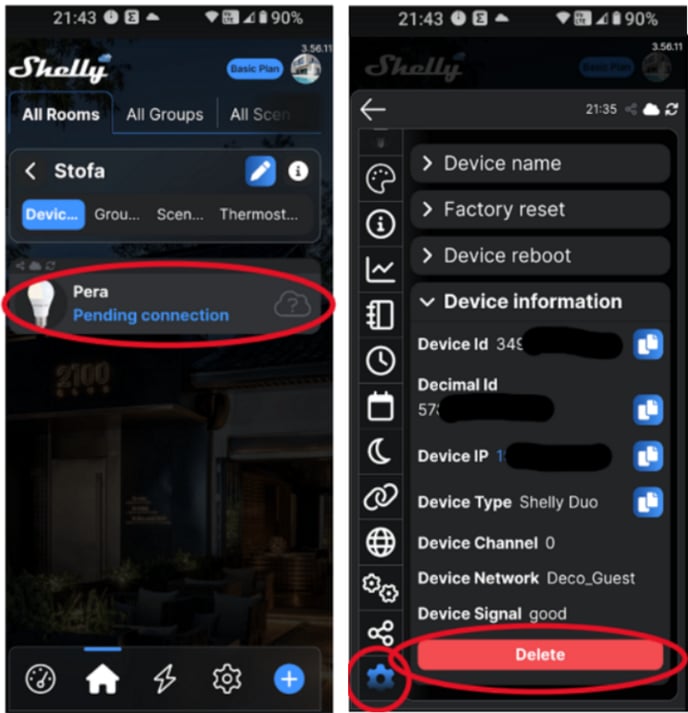
Tengjast Shelly hlut í gegnum vafra í símanum þínum.
- Ath. einnig er hægt að tengjast Shelly hlutum t.d. perum eða öðrum Shelly tækjum beint í gegnum vafra (net browser).
- Setjið Shelly hlutinn í samband. Shelly hluturinn mun búa til bráðabyrgða Access Point (AP) Wi-Fi net og er það í sumum tilfellum aðeins opið í 60 sek. til að geta tengst hlutnum þráðlaust.
- Opnið Wi-Fi í símanum þínum eða fartölvunni þinni og leitið að Shelly AP netinu sem þú villt tengjast t.d. "shellyvintage-764CF7". Veljið þetta Shelly net og passið að detta ekki út úr því t.d. með því að slökkva á "Automatically connect to the best Wi-Fi"
- Opnið vafra í símanum/ fartölvunni þinni og farið inn á IP slóðina 192.168.33.1 til að tengjast Shelly hlutnum.
- Þá opnast vef umhverfi sem er bara fyrir þennan viðkomandi Shelly hlut og hægt er að kveikja/slökkva og fl. ásamt að stilla ýmislegt t.d. að færa Shelly hlutinn yfir á 2,4Ghz heimanetið þitt. (Sjá hér mynd dæmi af Shelly Dimmer2 inn í GSM síma vafra)
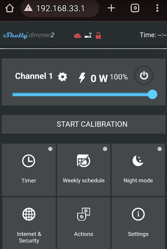
- Sjá nánari leiðbeiningar hér: https://kb.shelly.cloud/knowledge-base/web-interface-guides
- Og Ath. Almennar Shelly leiðbeiningar eru hér https://kb.shelly.cloud/knowledge-base/
